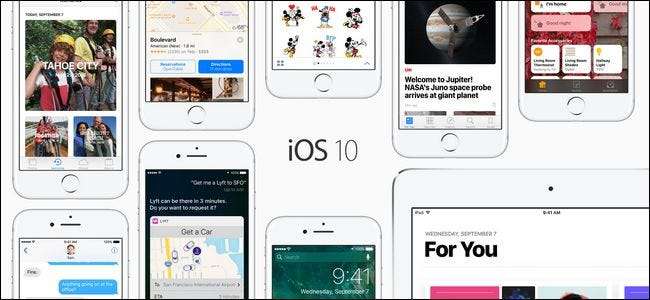
iOS 10 - одно из самых больших обновлений, которое Apple внесла в свою мобильную операционную систему. Если вас ошеломили все новые и обновленные функции iOS 10, вы, конечно, не одиноки - но не бойтесь, мы играем с ней несколько месяцев и рады выделить вам все действительно замечательные функции. следует использовать прямо сейчас.
Экран блокировки: долгое свайпание, привет, виджеты
Начнем с первого, с чем вы столкнетесь после обновления: с нового экрана блокировки.
Когда в 2007 году Apple представила iPhone и его умный механизм разблокировки свайпом, мир был очень впечатлен. Теперь, почти десять лет спустя, они со проведите пальцем, чтобы разблокировать. Теперь вы используете кнопку «Домой», чтобы разблокировать свой телефон (хотя, если вы предпочитаете, как Touch ID работает в iOS 9, мы вас прикрыли ).
СВЯЗАННЫЕ С: Как разблокировать устройство iOS 10 одним щелчком мыши (как в iOS 9)
Вы по-прежнему можете проводить пальцем влево и вправо на экране блокировки, но вместо разблокировки вы найдете пару новых функций. В iOS 9 вы могли получить доступ к своей камере, проведя пальцем вверх от правого нижнего угла экрана (маневр, который был немного разочаровывающим, поскольку его легко было пропустить и вместо этого открыть Центр управления). Теперь вы проводите пальцем влево одним большим безошибочным движением, чтобы открыть камеру. Нам потребовался день или около того, чтобы привыкнуть к этому крошечному на бумаге, но огромному улучшению в реальной жизни.
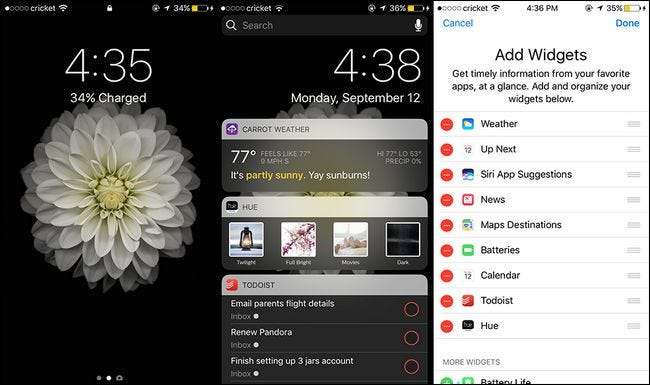
Однако это ничто по сравнению с самым большим изменением экрана блокировки: виджетами. Теперь, если вы проведете пальцем вправо в этом старом знакомом движении разблокировки телефона, вы откроете целую панель виджетов приложений, подобных тем, что на панели уведомлений iOS 9. С первого взгляда вы можете увидеть текущую погоду, список дел или любое количество вещей. Никогда не обращали особого внимания на виджеты? Сейчас самое время начать. Виджеты приложений более полезны, чем когда-либо в iOS 10, и у нас есть удобный учебник, поможет вам настроить, какие виджеты будут отображаться на экране блокировки .
СВЯЗАННЫЕ С: Как изменить порядок виджетов на экране блокировки в iOS 10
iMessage: теперь с обратными ссылками, стикерами, невидимыми чернилами и многим другим
Из всех приложений iMessage претерпел самые серьезные изменения. То, что раньше было относительно спартанским применением, теперь превратилось в настоящий швейцарский армейский нож с поверхностными и практичными дополнениями. То, что когда-то было усовершенствованной версией обмена текстовыми сообщениями, теперь превратилось в полноценное коммуникационное приложение, наполненное навороченными наворотами. Вкратце: перемещайтесь по Snapchat, вот и iMessage.
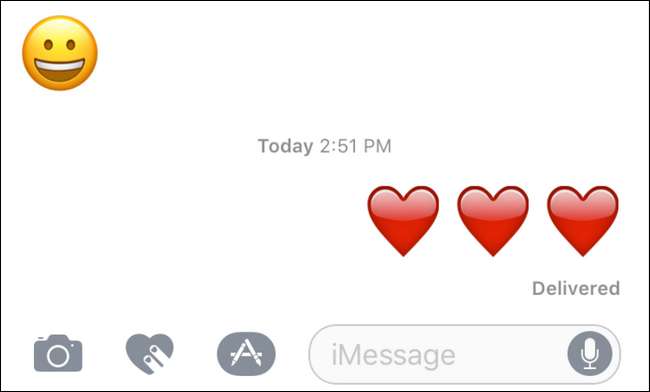
Одно из первых изменений, которое буквально бросается в глаза при первом использовании, - это изменение смайлов. Если вы отправите сообщение, состоящее из одного-трех смайликов, они будут в три раза больше.
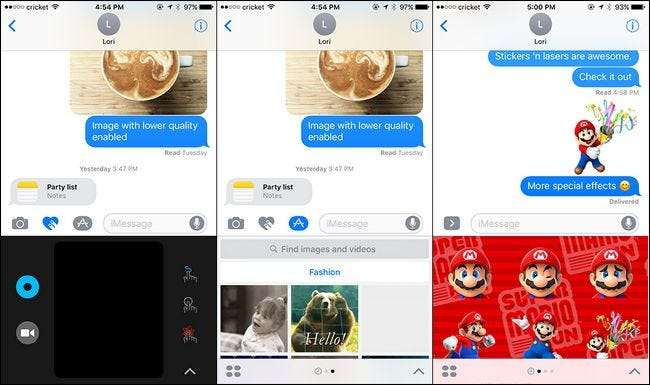
Но и на этом не заканчивается. iMessage теперь включает возможность наклеивать стикеры на ваши сообщения, когда смайлики просто не подходят. Вы также можете рисовать на отправленных фотографиях, отправлять каракули и наброски (так же, как пользователи Apple Watch), и вы можете вставлять анимированные файлы GIF в свои сообщения. Не волнуйтесь, если у вас нет под рукой GIF-файлов, есть встроенная поисковая система GIF для всех ваших мемов и котят. Обратите внимание на значки, которые вы используете для доступа к этим новым функциям на снимках экрана выше: значок сердца вызывает панель каракули, маленькая кнопка App Store дает вам доступ к поиску изображений (включен по умолчанию) и стикерам Mario, к которым также можно получить доступ через приложение. Кнопка «Магазин» - это бесплатная дополнительная функция, к которой мы скоро вернемся.
Если вас чуть не вырвало во рту от идеи Лизы Фрэнк наклеивать стикеры и гифки на все сообщения iMessages, не отчаивайтесь. В iMessage также есть некоторые действительно практические улучшения, такие как Invisible Ink.
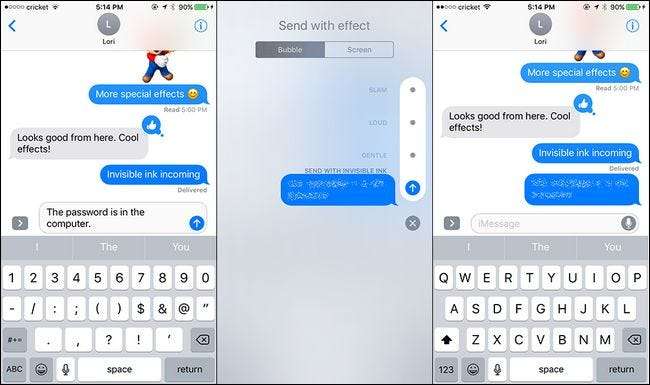
Вы можете скрыть текстовое сообщение или фотографию, удерживая синюю стрелку в поле текстового сообщения, а затем выбрав «Отправить невидимыми чернилами» во всплывающем меню. Сообщение будет размытым, пока получатель не коснется его, а затем через мгновение оно снова станет скрытым. Наконец, способ отправить ваши секретные фотографии косплея Гарри Поттера с минимальной конфиденциальностью.
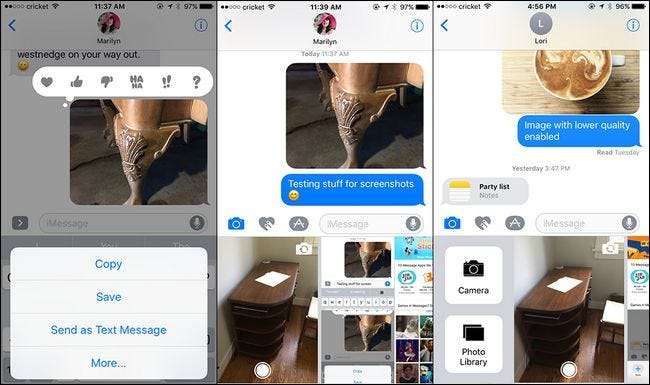
iMessage использует почти похожий на Facebook подход к сообщениям с добавлением обратных ссылок, простого способа ответить на сообщение. Просто коснитесь полученного сообщения, а затем прикрепите к нему небольшой значок, например, большой палец вверх или вопросительный знак - идеально для тех случаев, когда все, что вы набирали, было «ОК» или «что?» в ответ. Мы признаем, что сначала нас это оттолкнуло (поскольку это казалось ужасно ленивым), но после использования бета-версии iOS 10 в течение некоторого времени мы действительно полюбили ее.
СВЯЗАННЫЕ С: Как исправить iMessage, не отображающий эффекты сообщений в iOS 10
Однако наиболее практичным улучшением iMessage является функциональность камеры. Некоторые функции бесполезны, например, возможность отправить «живую» фотографию с iPhone 6S или лучше (на самом деле это просто крошечный видеоклип). Но iMessage также значительно улучшил захват и отправку фотографий. В iOS 9, когда вы хотели сделать новую фотографию, например селфи, вас выгнали бы из iMessage в приложение камеры. Точно так же, отправив уже сделанную фотографию, вы откроете приложение «Фотографии», и вы будете прокручивать ее в поисках.
Однако теперь все это происходит прямо в iMessage, как показано выше. Нажмите на значок камеры, и вы получите предварительный просмотр в реальном времени (где вы можете сразу сделать снимок и использовать его, не выходя из iMessage), или вы можете провести пальцем влево и сразу же прокрутить свою камеру. Это одно из тех фантастических улучшений, которое заставляет задуматься, почему так было не всегда. Вы по-прежнему можете получить доступ ко всей камере и фотопленке (просто проведите пальцем вправо, чтобы отобразить значки рядом с предварительным просмотром фотографии в реальном времени), но новая быстрая функция камеры в приложении означает, что вам никогда не понадобится.
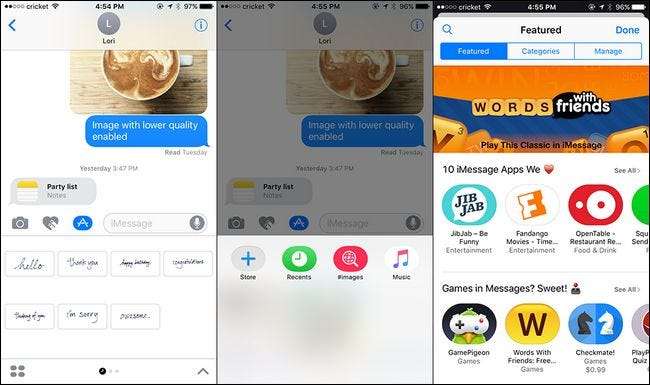
Наконец - и это самое большое изменение в приложении - теперь в iMessage есть приложения. Возможно, вы заметили, что на панели сообщений есть маленький крошечный значок App Store. Коснитесь его, и вы увидите приложения Apple iMessage по умолчанию (например, приложение для рукописного ввода и вышеупомянутое приложение для изображений, в котором вы можете искать GIF). Приклейте ленту к значку, который выглядит как четыре овала, и вы загрузите небольшой мини-магазин приложений, заполненный приложениями, специально настроенными для использования в iMessage. Хотите отправить другу прогноз погоды прямо в iMessage? Вы можете сделать это сейчас. Сыграть с ними в игру? Вы тоже можете это сделать. Скачать кастомные стикеры? О, есть множество наборов наклеек - как и в случае с Super Mario, который мы продемонстрировали в начале этого раздела. Это дивный новый мир для iMessage, и этот мир наполнен приложениями, приложениями и другими приложениями.
Удалите встроенные приложения Apple: So Long Tips ‘n Friends
СВЯЗАННЫЕ С: Как удалить встроенные приложения Apple с главного экрана iOS
Если вы прочитали последний раздел и вам наплевать на наклейки, блестки, невидимые чернила или приложения в iMessage, то вы заслуживаете радости, которую принесет вам следующая функция. Мы все заслуживаем радости, которую приносит следующая функция. Вы можете наконец удалите встроенные приложения Apple с главного экрана.
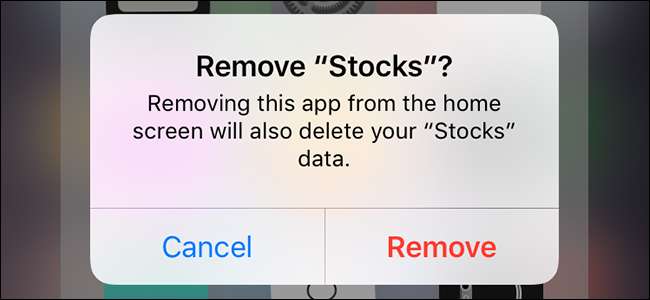
Больше не нужно класть все приложения, которые вы не используете, например Stocks и Tips, в папку Apple Junk. Больше не нужно перемещать их на последнюю панель главного экрана, чтобы игнорировать их. Вы можете наконец изгнать их. Продолжайте, просто нажмите и удерживайте одно, чтобы удалить его, как если бы вы удаляли любое другое приложение, и вы можете удалить его с главного экрана.
Конечно, есть загвоздка. На самом деле они не удаляются, они просто скрыты. Но мы не собираемся смотреть дареному коню в зубы.
Карты: самый совершенный плеер от Apple
Стандартное приложение Apple Maps долгое время было плохим - действительно, примечательно, ужасным. Но не верьте нам на слово. Еще в 2012 году сам генеральный директор Apple Тим Кук призвал людей скачать Google Карты потому что Apple Maps были такими плохими.
К счастью, версия Maps для iOS 10 чудесным образом дистанцируется от ошибок предыдущих выпусков. Новая версия Карт не только просто более совершенная в целом - она ярче и чище, вы можете масштабировать, не беспокоясь с помощью мультисенсорного щипка, и меню более легкодоступны и их больше, но она включает в себя множество крупных улучшений, которые делают это приложение, которое вы действительно захотите использовать.

СВЯЗАННЫЕ С: Как настроить iPhone на память, где вы припарковались
Карты теперь помнит, где вы припарковались (при этом без вашего участия). Также значительно улучшен поиск. Хотя он по-прежнему извлекается из базы данных Yelp, интерфейс новый и позволяет быстро просматривать категории, чтобы найти именно то, что вам нужно.
Если вы просто должен например, если есть кофе марки Dunkin 'Donuts, теперь вы можете искать бренды - в этом случае вы должны нажать Напитки> Кофейни, и если Dunkin' Donuts еще не было в списке результатов, вы можете выбрать его из список названий компаний, отображаемый вдоль баннера внизу панели поиска.
Самое главное, конечно, улучшены фактическое отображение и навигация. Это может быть не совсем на уровне Waze для определения направления и расчета маршрутов ниндзя на лету, но теперь это очень надежный инструмент навигации, который большинство людей может с радостью использовать, не прибегая к сторонним решениям.
Центр управления: недавно переделан с новыми друзьями
Центр управления стал одним из самых значительных улучшений iOS за последние годы, а в iOS 10 он стал еще лучше. В iOS 9 элементы управления музыкой располагались прямо на первой панели Центра управления, между двумя уровнями кнопок быстрого доступа. Теперь элементы управления музыкой находятся на отдельной панели справа от основной панели. Если вы любили все в одном месте, вам не понравится это изменение. Если вам нужно больше места для управления музыкой, это довольно приятное обновление.
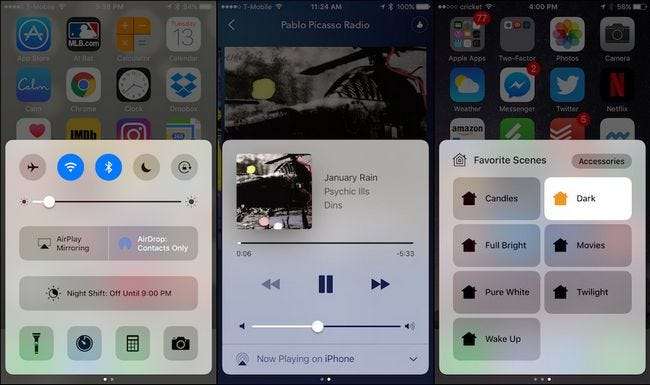
СВЯЗАННЫЕ С: Доступ к дополнительным настройкам в Центре управления iOS 11 с помощью 3D Touch
Кроме того, для первых пользователей умного дома есть преимущество: проведите пальцем вправо до конца, и появится специальная панель для аксессуаров и сцен для умного дома. Переключайте отдельные устройства и с легкостью вызывайте сцены освещения или автоматизации прямо с панели управления. Чтобы поближе познакомиться со всем новым в панели управления iOS 10, ознакомьтесь с нашим подробным обзором здесь .
Камера и фотографии: незначительные настройки камеры, капитальный ремонт фотографий
Изменения в приложении «Камера» незначительны, но приветствуются. Как всегда, в нем есть некоторые общие улучшения (он загружается быстрее, изменение функций в приложении кажется более плавным и т. Д.), Но есть также некоторые очень конкретные настройки, которые стоит отметить. Во-первых, исчезла та странная особенность iOS 9, когда при открытии приложения камеры воспроизведение музыки приостанавливалось (хотя во время записи видео музыка по-прежнему приостанавливается).
Кроме того, Apple переместила кнопку переключения камеры (также известную как кнопка селфи) из верхней части интерфейса камеры прямо вниз рядом с кнопкой камеры. Это крошечное, но очень полезное улучшение интерфейса - раньше было неудобно и непрактично переключаться с фронтальной камеры на заднюю.

Если вы поклонник функции Live Photos, у вас есть два новых преимущества: вы можете применить фотофильтры и стабилизацию изображения к Live Photos.
Наконец, для опытных пользователей среди нас (и тех, кто хочет воспользоваться преимуществами улучшенных физических камер в iPhone 7 и 7 Plus) приложение «Камера» теперь может записывать фотографии в формате RAW - вы получаете именно то, что видит камера, идеально подходящее для дальнейшего использования. ретуширование без применения фильтрации или сжатия JPEG.
Однако больше, чем настройки камеры, - это изменения в приложении «Фото». Теперь вместо того, чтобы просто каталогизировать ваши фотографии по дате (и, возможно, по альбомам, если вы потратили время на их организацию), приложение «Фото» теперь может распознавать лица и автоматически организовывать друзей в альбомы а также автоматически упорядочивайте свои фотографии в «Воспоминаниях», которые группируют похожие фотографии по определенному событию, как и все фотографии, сделанные вами в выходные в День труда.
Отслеживание здоровья и сна: лучшая идентификация и регистрация ваших ZZZ
Хотя приложение Health ни в коем случае не является новым, Apple явно серьезно относится к людям, которые его используют. Приложение «Здоровье» не только имеет гораздо более простой и удобный интерфейс, но и позволяет сосредоточить внимание на основных областях здоровья: активности, внимательности, питании и сне, а также на новых категориях, которые нужно отслеживать, например репродуктивном здоровье. То, что раньше было очень плотной и не очень удобной для пользователя частью опыта iOS, теперь очень легко ориентироваться и понимать.
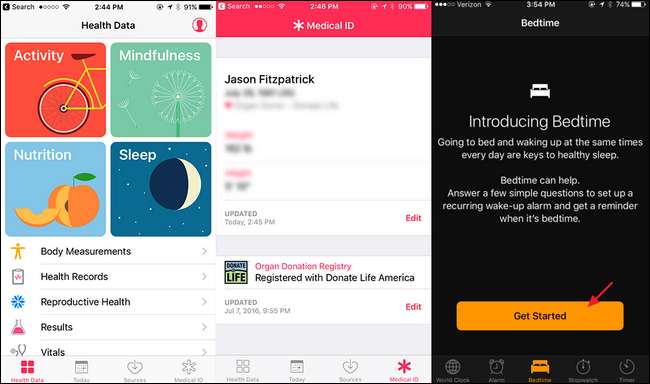
СВЯЗАННЫЕ С: Как включить напоминания перед сном, мягкое пробуждение и отслеживание сна в iOS 10
Говоря о сне, часы iOS 10 получили настройку. Теперь вместо того, чтобы просто устанавливать будильник на утро, вы можете использовать функцию «Перед сном», которая включает в себя множество удобных инструментов. Время отхода ко сну будет напоминать вам, когда оно приближается к вашему отходу ко сну (в зависимости от того, сколько часов сна за ночь вы пытаетесь уложить), и он попытается разбудить вас в оптимальное время, а не просто включить будильник в фиксированное время. Еще лучше то, что все эти данные передаются в приложение Health, чтобы вы могли легко отслеживать свой сон с течением времени и видеть, как больше сна (или лишение сна) влияет на вас. Как мы отмечаем в нашем подробном обзоре функции , на данный момент это не самый сложный инструмент для отслеживания сна, но это действительно хорошее улучшение.
В качестве последнего примечания к приложению «Здоровье» теперь предлагается заполнить контактную информацию для экстренных случаев и пожелания донора органов (которые затем передаются в некоммерческий регистр доноров органов). Многие люди думают о подписке на донорство органов, но никогда не доходят до этого - теперь приложение «Здоровье» упрощает это сделать.
Нашли новую функцию iOS 10, которая вам нравится, но о которой мы здесь не упоминали? Перейдите к обсуждению на наших форумах и поделитесь своим открытием с iOS 10 со всем миром.







